硬盘4K对齐实战:提升SSD性能
简介:硬盘4K对齐是优化固态硬盘(SSD)性能的关键步骤,它确保文件系统的基本单位(簇)与4KB扇区对齐,从而提高数据读写效率。本文深入解析4K对齐的重要性,并介绍如何使用专业工具进行检查和对齐操作。
1. 硬盘4K对齐概念与重要性 简介
硬盘4K对齐,或称为4Kn对齐,是与计算机硬盘驱动器的物理扇区对齐相关的术语。传统机械硬盘使用512字节扇区,而现代硬盘,特别是固态硬盘(SSD),采用4KB扇区来优化读写性能。正确对齐的硬盘可以提升数据传输效率,降低处理器负载,从而提高整体系统性能。
4K对齐的重要性
4K对齐对于硬盘性能的影响是显著的。未对齐的硬盘可能会导致系统在读取和写入数据时产生额外的开销,进而增加延迟,降低效率。对于固态硬盘而言,这种影响更加明显,因为SSD的特性要求其在快速读写过程中必须高效地处理数据块。对齐问题可能还会引发固件错误或硬盘寿命缩短等问题。
理解硬盘扇区
硬盘扇区是硬盘存储数据的最基本单位。当进行文件读写操作时,硬盘控制逻辑会将数据分散或集中到这些扇区上。如果硬盘的逻辑分区起始点与物理扇区的边界不匹配,就会影响性能。由于4K对齐是在4KB边界上进行分区的起始,所以能够提高硬盘的读写速度和整体效率。
2. 4K对齐对固态硬盘性能和寿命的影响 2.1 4K对齐的基本原理 2.1.1 硬盘扇区和4K对齐的定义
硬盘扇区是硬盘上存储数据的基本单位,而4K对齐指的是将数据按照4KB的大小进行存储和读写,这样可以使硬盘在处理数据时更加高效。在现代硬盘,尤其是固态硬盘(SSD)中,4K对齐变得尤其重要。如果数据没有正确地对齐到4KB的边界上,就会导致硬盘在读写时需要更多的操作,从而降低了硬盘的性能。
2.1.2 4K对齐与数据读写效率的关系
数据的4K对齐意味着硬盘可以一次性读取或写入4KB的数据块,而不是多个小于4KB的数据块。当数据未对齐时,硬盘控制器需要读取或写入多个扇区以完成操作,这将导致更多的磁头移动和寻道时间,从而降低数据读写的速度和效率。
2.2 固态硬盘的性能提升 2.2.1 如何通过4K对齐提高SSD性能
要通过4K对齐提升SSD的性能,首先需要确保操作系统安装在对齐的驱动器上。可以通过使用磁盘分区工具来创建新分区,并确保它们从4KB边界开始。在SSD上,这意味着分区起始扇区应是4的倍数。此外,也可以使用一些软件工具来进行4K对齐检查和调整。
2.2.2 性能测试案例分析
在对SSD进行4K对齐后,我们可以进行一系列的性能测试来观察改进。比如,使用Iometer或CrystalDiskMark工具,可以发现经过4K对齐的SSD在读写速度上通常会有显著提升。下表展示了4K对齐前后SSD的性能对比:
测试项目 4K未对齐 4K对齐后
随机读取
X MB/s
Y MB/s
随机写入
X MB/s
Y MB/s
顺序读取
X MB/s
Y MB/s
顺序写入
X MB/s
Y MB/s
*注:X和Y分别代表对齐前后的测试数据,具体的数字会因SSD的不同而有差异。
2.3 固态硬盘的寿命延长 2.3.1 4K对齐对SSD寿命的正向影响
良好的4K对齐状态不仅能够提升SSD的性能,同时也能延长其使用寿命。4K不对齐会导致更多的写入操作,这意味着SSD上的NAND闪存单元会更频繁地被擦写和重写,加速其磨损。而正确的4K对齐能够减少写入放大效应(Write Amplification),从而增加SSD的擦写周期(P/E Cycles),延长整体寿命。
2.3.2 长期使用中的数据磨损均衡
4K对齐还与SSD的磨损均衡算法有关,该算法确保SSD上的数据擦写均匀分布。如果数据没有正确对齐,会导致某些区域的NAND单元比其他区域更频繁地被写入,这将导致SSD早于预期出现故障。通过保持正确的4K对齐,磨损均衡算法可以更好地工作,有助于维护SSD的健康和延长其使用寿命。
在本章节中,我们深入探讨了4K对齐对于固态硬盘性能和寿命的关键影响。在下一章节中,我们将介绍如何使用不同的工具来检查和调整分区状态,以及4K对齐的具体操作步骤。
3. 使用4K对齐工具检查和调整分区状态 3.1 4K对齐工具的介绍和选择 3.1.1 常见的4K对齐工具对比
在进行硬盘管理时,正确选择和使用4K对齐工具至关重要。当前市面上存在多款4K对齐工具,它们在功能和易用性方面各有所长。常见的有Windows自带的工具、第三方软件如AS SSD Benchmark、CrystalDiskInfo等。
Windows自带的工具,如 diskpart ,通常需要用户具备一定的命令行操作知识,但在专业的硬盘管理场景下,该工具提供了强大的灵活性和控制力。AS SSD Benchmark则以用户友好的界面和一键测试功能著称,同时也可以用来进行4K对齐操作,非常适合不熟悉命令行操作的用户。
在选择工具时,需要考虑以下几点:
3.1.2 如何选择合适的4K对齐工具
选择合适的4K对齐工具首先应当基于实际需求和使用场景。一般情况下,以下几项标准可以帮助用户作出决策:
3.2 检查分区4K对齐状态的方法 3.2.1 使用命令行工具检查4K对齐状态
对于经验丰富的IT专业人员,命令行工具是检查4K对齐状态的一个快速且有效的方法。在Windows系统中,可以通过 diskpart 这个工具来完成这一任务。以下是使用 diskpart 检查4K对齐状态的步骤和代码示例:
打开命令提示符(管理员)。 输入 diskpart 启动该工具。 列出所有硬盘列表并选择需要检查的硬盘,使用如下命令:
list disk select disk x
其中 x 是你想检查的磁盘编号。 查看该磁盘的分区表信息,输入:
list partition 为了查看特定分区的对齐状态,可以使用以下命令:
detail partition
在返回的信息中, Partition Starting Offset 值应该是4096的倍数,表示已经对齐到4K。 3.2.2 使用第三方软件检查4K对齐状态
对于不熟悉命令行操作的用户,使用第三方软件来检查4K对齐状态是一个更为直观的选择。以下以AS SSD Benchmark软件为例,说明如何检查分区对齐状态:
下载并安装AS SSD Benchmark。 启动软件后,它会自动列出本机硬盘。 选择需要检查的硬盘,点击 Benchmark 。 为了检查对齐状态,需要查看软件下方的 Result 部分。 如果看到 Alignment 一项是 OK ,那么表示该硬盘的分区已经正确对齐到4K。
使用第三方软件的好处在于用户无需输入复杂的命令,而且界面直观,对分区状态一目了然。但对于高级用户来说,他们可能更倾向于通过命令行工具来获取更详细的控制和信息。
3.3 调整分区实现4K对齐的步骤 3.3.1 硬盘分区前的准备和注意事项
在调整分区实现4K对齐前,需要对现有数据进行备份,以防操作不当造成数据丢失。以下是进行4K对齐前的准备工作和注意事项:
3.3.2 使用工具进行4K对齐调整
假设要使用 diskpart 工具对一个未正确对齐的分区进行4K对齐,以下是一个示例步骤:
打开命令提示符(管理员)。 输入 diskpart 来启动磁盘分区工具。 使用 list disk 和 select disk x 来选择要操作的硬盘。 输入 list partition 来列出当前硬盘的分区。 选择需要调整对齐的分区,例如:
select partition y
其中 y 是分区编号。 使用 align=4096 参数来执行对齐,命令如下:
align=4096 使用 detail partition 来检查调整后是否已经成功对齐到4K。
对于使用第三方软件进行4K对齐,步骤通常会更为简单明了,通常只需选择需要对齐的分区,并执行相应的对齐命令即可。
进行4K对齐时,务必严格按照工具的指示操作,不恰当的操作可能会导致硬盘数据丢失或损坏。因此,在操作前确保对工具的使用方法有充分的了解是非常重要的。
4. 4K对齐操作步骤及注意事项 4.1 4K对齐的详细操作流程 4.1.1 对不同操作系统进行4K对齐的方法
4K对齐是一种用于优化硬盘性能的技术,特别是对于固态硬盘(SSD)来说,这一操作至关重要。不同的操作系统提供了不同的工具和方法来执行4K对齐。这里,我们详细探讨如何在Windows和Linux等流行操作系统中进行4K对齐操作。
对Windows系统进行4K对齐
在Windows系统中,可以通过使用内置的磁盘管理工具或第三方软件来执行4K对齐。以下是使用Windows磁盘分区工具进行4K对齐的步骤:
打开“控制面板”,找到“管理工具”,点击“计算机管理”。 在弹出的“计算机管理”窗口中,选择“磁盘管理”。 右键点击要分区的磁盘,在菜单中选择“新建简单卷”。 在新建简单卷向导中,逐步进行设置,包括卷的大小、驱动器字母分配或路径选择。 完成向导的剩余步骤,当出现“格式化分区”的界面时,确保勾选了“执行快速格式化”选项,并确认“分配单位大小”是4096字节(即4KB),这样才能保证4K对齐。 对Linux系统进行4K对齐
在Linux系统中,可以使用 fdisk 或 parted 命令进行4K对齐操作。以下是一个使用 fdisk 进行4K对齐的示例:
# 查看磁盘信息,以确定磁盘设备名
sudo fdisk -l
# 运行fdisk工具进行分区
sudo fdisk /dev/sdx
# 在fdisk命令行中,输入 'o' 创建一个新的空DOS分区表
# 输入 'n' 创建新分区,然后按照提示选择分区类型和大小
# 输入 't' 更改分区类型,选择 '83' Linux分区
# 输入 'a' 将分区设置为启动分区(如果需要的话)
# 输入 'p' 查看当前分区表
# 输入 'w' 保存并退出fdisk工具
需要注意的是,在使用 fdisk 命令时,可以通过设置分区的起始扇区偏移量来实现4K对齐,通常建议起始扇区是2048的倍数。Linux内核从2.6.31版本起开始支持自动4K对齐,因此,大多数现代Linux发行版默认创建的分区已经是4K对齐的。
4.1.2 操作过程中可能出现的错误及解决
在执行4K对齐操作时,可能会遇到一些常见错误。以下是两个典型的例子及其解决办法:
错误1:Windows下分区时未能4K对齐
如果在Windows磁盘管理工具中未能实现4K对齐,可能会看到提示信息“分区对齐值不符合4096字节的标准”。解决这个问题的方法是:
错误2:Linux下分区未4K对齐
使用 fdisk 创建分区时,如果不小心设置了一个非4K对齐的分区,可能会导致性能下降。解决这个问题的方法是:
4.2 4K对齐过程中的常见问题 4.2.1 数据丢失风险及其预防
在执行4K对齐操作时,数据丢失的风险总是存在的。以下是一些预防措施:
4.2.2 如何处理4K不对齐的情况
如果硬盘分区未能正确4K对齐,可以采取以下措施进行处理:
4.3 4K对齐后的验证与优化 4.3.1 如何确认4K对齐的成功
确认4K对齐成功的方法取决于所使用的操作系统:
fsutil fsinfo ntfsinfo E:
该命令的输出中会包含“Bytes Per Physical Sector”信息,如果这个值是4096,则表示分区是4K对齐的。
sudo fdisk -lu /dev/sdx
或者使用 parted 命令:
sudo parted /dev/sdx print
检查输出信息中关于分区对齐的描述,确保起始扇区是2048的倍数。
4.3.2 针对不同应用场景的性能优化建议
4K对齐虽然对提高硬盘性能有很大帮助,但在不同的使用场景下,还有其他优化措施:
5. Windows系统格式化与4K对齐 5.1 Windows系统下的4K对齐原理 5.1.1 Windows系统对4K对齐的默认支持情况
在Windows系统中,4K对齐的概念并不是特别直接,因为Windows操作系统的文件系统本身在设计时已经考虑到了对硬盘4K扇区的支持。尤其是从Windows Vista版本开始,微软引入了对4K扇区的原生支持。这意味着在标准安装和格式化过程中,Windows会尝试创建4K对齐的分区。然而,这一默认支持并不总是完美的,有时还需要用户手动进行检查和优化。
5.1.2 Windows系统中4K对齐的检测方法
要检测Windows系统中的硬盘分区是否已经4K对齐,可以使用多种工具。一些常见的方法包括使用内置的磁盘管理工具,或者更高级的第三方软件,如CrystalDiskInfo或者EastSea Disksniffer等。例如,通过Windows自带的命令行工具 diskpart ,我们可以使用以下步骤进行检测:
打开命令提示符(以管理员权限)。 输入 diskpart 命令启动磁盘分区工具。 输入 list disk 命令列出所有连接的硬盘。 选择特定的硬盘,输入 select disk X (将X替换为磁盘编号)。 列出该硬盘的所有分区,输入 list partition 。 对于每个分区,使用 detail partition 查看详细信息,其中“Offset”值应该能被4096整除,即4K对齐。 5.2 使用Windows工具进行4K对齐 5.2.1 Windows自带工具实现4K对齐的方法
通过Windows自带的工具进行4K对齐并不复杂,但由于Windows自带工具并不直接提供4K对齐的功能,所以很多时候需要借助第三方工具来实现。不过,我们可以通过以下步骤来尽可能确保分区是4K对齐的:
在进行新分区创建或分区格式化时,使用NTFS文件系统格式,因为Windows默认会尽量保持4K对齐。 当通过“磁盘管理”工具创建新分区时,确保分区大小符合4K扇区对齐要求,例如不要使用小于或不等于4096字节的簇大小。 如果需要精确控制,可以考虑使用第三方工具来调整现有分区,使之4K对齐。 5.2.2 第三方工具与Windows结合的4K对齐策略
第三方工具是实现4K对齐的有效手段,因为它们提供了更详细的操作选项和更专业的检测功能。比如使用Samsung Magician、Intel Solid State Drive Toolbox等,这些工具经常更新以兼容最新的Windows版本,并且能够提供对4K对齐状态的详细报告。
要使用这些工具进行4K对齐,操作步骤大致如下:
下载并安装合适的第三方4K对齐工具。 打开该工具,并且让它扫描系统中的所有硬盘。 选择目标硬盘并执行4K对齐检测功能。 如果检测结果表明硬盘未4K对齐,执行对齐操作。 遵循工具提供的说明完成操作,并重新启动计算机。 5.3 Windows系统中4K对齐的优化技巧 5.3.1 针对不同类型的硬盘优化4K对齐
Windows系统中的4K对齐优化策略依赖于硬盘的类型。对于HDD(传统机械硬盘),通常不存在4K对齐的问题,而对于SSD(固态硬盘),4K对齐则至关重要。因此,我们需要针对SSD进行优化:
在安装操作系统之前,确保使用Windows安装介质中的分区工具进行分区和格式化,并且确认是使用NTFS文件系统。 安装操作系统后,运行第三方硬盘检测工具来验证4K对齐状态。 如果硬盘未4K对齐,使用第三方工具执行4K对齐操作。 定期检查系统更新,以确保系统驱动和工具能够支持最新的硬件标准和优化。 5.3.2 持续监控和维护4K对齐状态
持续监控和维护是确保硬盘性能和延长寿命的关键。通过定期检查4K对齐状态,可以及时发现问题并采取措施。以下是一些推荐的做法:
利用Windows任务计划程序定期运行检查4K对齐的脚本。 使用第三方硬盘工具进行周期性检测,并记录检查结果。 如果检测到4K不对齐,根据硬盘制造商提供的指南来重新对齐。 记录对齐操作的结果,并比较不同时间点的性能指标。 对于经常读写操作的硬盘,考虑使用更频繁的监控策略。
通过上述章节的深入探讨,我们了解了Windows系统下进行4K对齐的原理、操作步骤、使用工具以及优化策略。希望这些信息能够帮助你更好地管理和优化你的硬盘性能和寿命。
6. Linux系统下的4K对齐实践 6.1 Linux系统对4K对齐的处理机制
Linux作为开源操作系统,提供了多种工具来处理硬盘的4K对齐问题。在默认情况下,Linux使用的文件系统,如ext4、XFS等,会尝试创建4K对齐的分区,但并不是所有的分区工具都默认启用这一特性。因此,了解并使用正确的分区工具至关重要。
6.2 使用 fdisk 和 parted 进行4K对齐
fdisk 和 parted 是Linux系统中常用的分区工具。 fdisk 适用于MBR分区表,而 parted 则支持MBR和GPT分区表。 parted 工具内置了对4K对齐的支持。
6.2.1 使用 fdisk 进行4K对齐
虽然 fdisk 默认不支持4K对齐,但可以手动计算并设置分区的起始扇区。可以通过以下步骤进行:
sudo fdisk /dev/sdX # 替换sdX为你的硬盘设备名
然后在 fdisk 命令行界面中,选择分区操作并输入 +2048s 来创建一个起始扇区偏移2048个扇区的分区(通常推荐对齐到4K扇区)。
6.2.2 使用 parted 进行4K对齐
parted 提供了更加用户友好的界面和自动对齐的功能。操作步骤如下:
sudo parted /dev/sdX mklabel gpt mkpart primary 1MiB 100%
在上述命令中, /dev/sdX 是你要分区的硬盘设备, mklabel gpt 表示创建GPT分区表, mkpart primary 1MiB 100% 创建一个从1MB开始到硬盘末尾的分区。 parted 会自动处理4K对齐的问题。
6.3 4K对齐后的验证方法
在使用 fdisk 或 parted 进行分区后,需要验证是否正确对齐。可以使用 fdisk 命令查看分区起始和结束的扇区,确保是4K对齐的。
sudo fdisk -lu /dev/sdX
在输出结果中检查每个分区的起始和结束扇区是否满足4K对齐条件(通常是2048的倍数)。
6.4 Linux下4K对齐对SSD性能的优化建议
通过上述方法正确实施4K对齐后,还需要考虑文件系统的创建和挂载选项来进一步优化性能。例如,对于ext4文件系统,可以挂载时使用 -o 选项来启用 discard 挂载选项,这允许操作系统更智能地管理TRIM指令。
sudo mount -o discard/dev/sdXn /mnt/mydisk
上述命令中, /dev/sdXn 为分区设备, /mnt/mydisk 为挂载点。
在Linux环境下进行4K对齐,需要操作者对分区工具和文件系统有足够的了解。正确地进行4K对齐和优化配置,不仅能够提升SSD的读写性能,还能延长硬盘的使用寿命,特别是在高频率读写的使用场景下。通过实践本章内容,可以更好地管理和维护Linux系统中的SSD硬盘。
简介:硬盘4K对齐是优化固态硬盘(SSD)性能的关键步骤,它确保文件系统的基本单位(簇)与4KB扇区对齐,从而提高数据读写效率。本文深入解析4K对齐的重要性,并介绍如何使用专业工具进行检查和对齐操作。